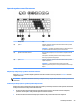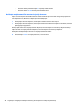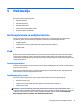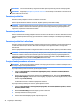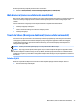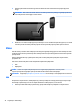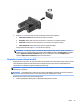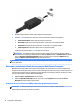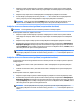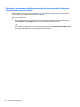User Guide - Windows 7
2. Uključite drugi kraj kabla u video uređaj u digitalni uređaj za prikaz.
3. Pritišćite fn+f4 kako biste sliku na ekranu računara prebacivali između 4 načina prikaza:
●
Samo ekran računara: Prikaz slike ekrana samo na računaru.
●
Dvostruko: Prikaz slike na ekranu istovremeno i na računaru i na vanjskom uređaju.
●
Prošireno: Prikaz slike na ekranu prošireno i na računaru i na vanjskom uređaju.
●
Samo drugi ekran: Prikaz slike ekrana samo na vanjskom uređaju.
Svaki put kada pritisnete tipku fn+f4 stanje ekrana se mijenja.
NAPOMENA: Za najbolje rezultate, posebno ako želite odabrati opciju "Extend" (Proširi), podesite
rezoluciju ekrana vanjskog uređaja kako slijedi. Odaberite Start (Početak) > Control Panel (Upravljačka
ploča) > Appearance and Personalization (Izgled i personalizacija). Pod stavkom Display (Ekran)
odaberite Adjust screen resolution (Podesi rezoluciju ekrana).
NAPOMENA: Da biste uklonili kabl uređaja, pritisnite dugme zasuna poveznika kako biste prekinuli njegovu
vezu s računarom.
Otkrivanje i povezivanje žičanih ekrana pomoću MultiStream Transport
MultiStream Transport (MST) vam omogućava da priključite više žičanih ekrana na računar. Priključivanje
možete izvršiti na nekoliko načina, zavisno od vrste grafičkog kontrolora instaliranog na vašem računaru i od
toga da li računar dolazi sa ili bez ugrađenog čvorišta. Da biste ustanovili koji je hardver instaliran na vašem
računaru idite na Device manager (Upravitelj uređajima)
1. Odaberite Start > Control Panel (Kontrolna tabla).
2. Odaberite System and Security (Sistem i sigurnost), a zatim System (Sistem) te kliknite Device
Manager (Upravljač uređaja) u lijevoj koloni.
Priključite ekrane na računare sa AMD grafikom (sa opcionalnim čvorištem)
NAPOMENA: Sa AMD grafičkim kontrollrom možete povezati do tri vanjska uređaja za prikaz.
Da biste podesili više ekrana, slijedite ove korake:
36 Poglavlje 5 Multimedija